Come collegare il Mac alla TV
Vorresti collegare il tuo Mac al televisore del salotto per gustarti al meglio un film, mostrare delle foto ad amici e parenti o utilizzarlo come schermo secondario per lavorare? Tranquillo, è una delle cose più facili del mondo! Tutto quello che devi fare è leggere le indicazioni che trovi di seguito e metterle in pratica.
In men che non si dica imparerai come collegare il Mac alla TV utilizzando il cavo più adatto al tuo modello di Mac. In alcuni casi, oltre al cavo dovrai acquistare anche un piccolo adattatore da collegare al computer per renderlo compatibile con l’entrata HDMI del televisore, ma non ti preoccupare: si tratta di componenti piuttosto economici.
Se non ti piace avere cavi disseminati per la casa, puoi inoltre possibile trasmettere sul televisore sia l’intera Scrivania del Mac che altri contenuti multimediali in modalità wireless, avvalendoti di alcuni dispositivi progettati appositamente per lo scopo. Come dici? Adesso ti ho incuriosito davvero e non vedi l’ora di approfondire l’argomento? Bene, allora continua a leggere: trovi tutto spiegato qui sotto.
Indice
Come collegare il Mac alla TV senza cavo
Se non sopporti l’idea di avere cavi “volanti” in giro per casa, puoi collegare il Mac al televisore in modalità completamente wireless, sfruttando alcune tecnologie di trasmissione a oggi comunemente diffuse. Ti anticipo fin da subito che, per far sì che il tutto proceda senza intoppi, il Mac e lo Smart TV (o qualsiasi altro dispositivo scelto per la trasmissione dei contenuti) devono essere necessariamente collegati alla stessa rete Wi-Fi.
Come collegare il Mac alla TV con AirPlay
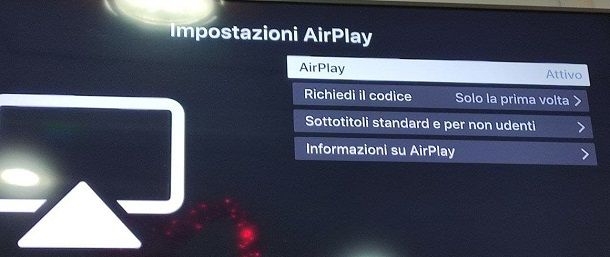
Come prima scelta, se possiedi uno Smart TV compatibile, puoi sfruttare il sistema proprietario AirPlay: si tratta di una tecnologia proprietaria, che permette di trasmettere rapidamente il flusso audio/video da un dispositivo della famiglia “mela morsicata” a uno Smart TV compatibile con la medesima tecnologia, oppure a un ricevitore AirPlay preconfigurato (ad es. Mac o iPad).
Gli Smart TV compatibili con il sistema AirPlay di Apple sono aumentati nel corso del tempo e presentano, sulle rispettive schede tecniche e confezioni di vendita, il logo AirPlay 2; se vuoi essere certo che il TV in tua dotazione sia compatibile con la tecnologia in oggetto, prova a dare un’occhiata alla lista degli accessori Smart Home, presente sul sito di Apple: dopo aver aperto il sito in oggetto, premi sul pulsante TV e cerca nel sito la marca e il modello del tuo televisore.
A prescindere dal produttore del televisore, le modalità di attivazione del ricevitore AirPlay sono sempre le stesse: dopo aver collegato il televisore a Internet, bisogna recarsi nell’area dedicata alle impostazioni oppure alle sorgenti esterne del TV, selezionare la voce relativa ad AirPlay e attivare il ricevitore, usando la levetta o la casella dedicata.
A titolo di esempio, lascia che ti spieghi come abilitare il ricevitore AirPlay sui televisori prodotti da alcuni noti big del settore. Se vuoi sapere come collegare il Mac alla TV Samsung, dopo aver stabilito il collegamento a Internet, premi il tasto Home/Smart Hub sul telecomando, recati nelle sezioni Impostazioni > Generali > Impostazioni Apple AirPlay, premi sulla voce AirPlay e imposta il menu corrispondente su Attivo. Per concludere, seleziona il menu Richiedi il codice e indica le tue preferenze, in merito all’eventuale richiesta di PIN.
Qualora volessi invece capire come collegare il Mac alla TV LG, apri la Home Dashboard, premendo e tenendo premuto il tasto connettore sul telecomando (il simbolo dello Spinotto), individua il riquadro relativo ad AirPlay e, dopo averlo selezionato, sposta il corrispondente interruttore su ON. Infine, indica se e quando richiedere il codice, avvalendoti del menu dedicato.
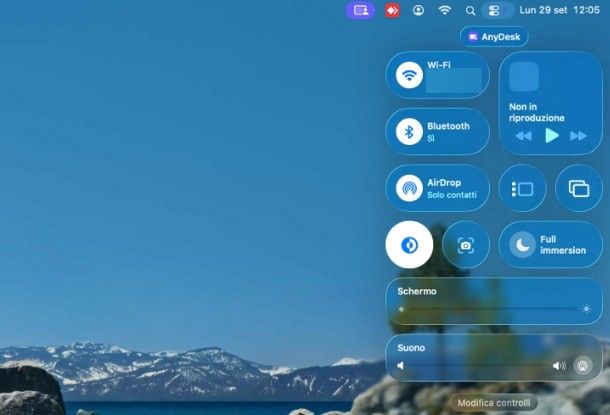
Se poi vuoi capire come collegare il Mac alla TV HiSense, devi recarti nel menu Impostazioni > Apple AirPlay e HomeKit del televisore e usare i controlli disponibili al suo interno.
Se il tuo televisore non è compatibile con la tecnologia AirPlay, puoi ripiegare sull’uso di Apple TV, il box multimediale di Apple, dotato di App Store interno e telecomando. Quest’ultimo va collegato a una porta HDMI libera del televisore e consente di riprodurre contenuti provenienti da Internet, oppure da altri dispositivi Apple, ed è disponibile in due versioni: una da 128 GB, con supporto Wi-Fi+Ethernet e funzioni di domotica avanzate su tecnologia Thread; e una più economica, con memoria da 64 GB, con solo supporto Wi-Fi.

Apple 2022 Apple TV 4K Wi‑Fi con 64GB di archiviazione (3ª generazione...

Apple 2022 Apple TV 4K Wi‑Fi + Ethernet con 128GB di archiviazione (3ª...
Se sei interessato a una soluzione di questo tipo e vuoi capire come collegare il Mac Apple TV, sappi che gli step da compiere sono estremamente semplici: dopo aver configurato il box multimediale, apri il menu Impostazioni > AirPlay e HomeKit > AirPlay e imposta il menu corrispondente su Sì.
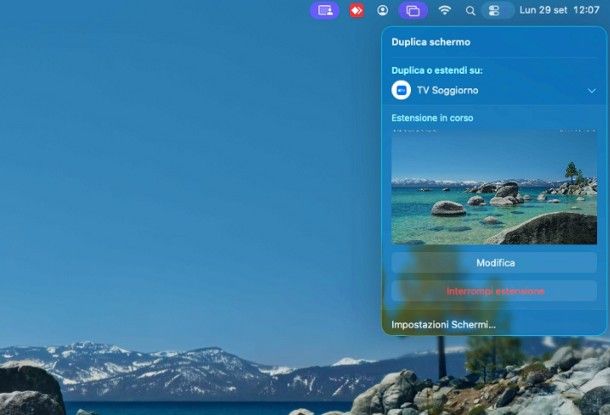
Completata la configurazione del ricevitore AirPlay, assicurati che quest’ultimo sia collegato alla medesima rete in uso sul Mac, passa al computer e clicca sull’icona del Centro di controllo di macOS ((le due levette presenti nei pressi dell’orologio di sistema). Una volta lì, fai clic sul pulsante Duplica schermo (il simbolo dei rettangoli sovrapposti) e seleziona il nome del ricevitore, dal menu che va ad aprirsi; se necessario, digita il codice di sicurezza che compare sullo schermo del TV, per ultimare il collegamento.
A connessione stabilita, puoi scegliere se se sfruttare il televisore come monitor separato in modalità Scrivania estesa, se duplicare il monitor integrato oppure se trasmettere soltanto una specifica finestra/applicazione: ti ho spiegato come gestire gli schermi connessi in uno dei passi successivi di questa guida.
Al bisogno, puoi altresì scegliere di trasmettere un singolo contenuto tramite AirPlay, mediante una delle applicazioni compatibili con il servizio (ad es. l’applicazione Musica di Apple): tutto ciò che devi fare, in questo caso, è riprodurre il contenuto di tuo interesse, individuare l’icona di AirPlay (il triangolo con le onde) oppure quella della trasmissione (lo schermo con le onde) all’interno del programma in uso, cliccare su di essa e scegliere il nome dello Smart TV o di Apple TV dalla lista che compare. Maggiori info qui.
Come collegare il Mac alla TV con Google Cast
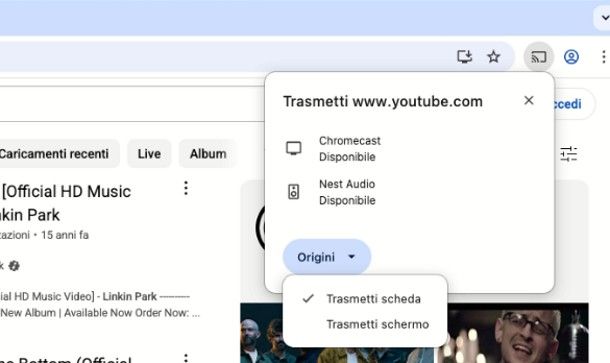
Altro interessante protocollo di connessione wireless che puoi usare per mettere in comunicazione il tuo Mac con un televisore è Google Cast: si tratta di una tecnologia proprietaria di Google, che permette di effettuare lo streaming dei contenuti da un dispositivo all’altro, semplicemente usando Internet.
Per far sì che un Mac possa inviare contenuti usando tale protocollo, è indispensabile che risulti installato il browser Google Chrome; inoltre, la trasmissione tramite Google Cast permette di trasmettere il flusso audio/video proveniente da applicazioni e Webapp compatibili (ad es. YouTube o Netflix), una specifica scheda di Google Chrome oppure l’intera scrivani di macOS, quest’ultima in sola modalità di duplicazione.
Quanto ai televisori, qualsiasi Smart TV dotato di sistema operativo Google TV/Android TV può fungere nativamente da ricevitore Google Cast. La stessa cosa vale anche per Chromecast e Google TV Streamer: questi ultimi dispositivi, in particolare, consentono di aggiungere funzionalità Smart a qualsiasi televisore, a patto che vi sia almeno una porta HDMI libera.
Sia Chromecast che Google TV Streamer sono dotati di telecomando e Play Store, e consentono di riprodurre contenuti provenienti da Internet, applicazioni, servizi o programmi compatibili con il protocollo Google Cast. Inoltre, anche i TV Box Android dispongono di un ricevitore Google Cast integrato.

Google TV Streamer (4K) - Intrattenimento in streaming in 4K HDR
A prescindere dalla soluzione scelta, è indispensabile che il device funzionante da ricevitore (televisore Google TV/Android TV, Chromecast, Google TV Streamer o TV Box Android) risulti acceso, correttamente configurato e connesso alla stessa rete in uso sul Mac.
Ultimato questo controllo, passa al computer, apri il browser Google Chrome, clicca sul pulsante ⫶ posto in alto a destra e seleziona le voci Trasmetti, salva e condividi > Trasmetti…, dal menu che va ad aprirsi. Se necessario, clicca poi sul pulsante Consenti, così da autorizzare Chrome a individuare i dispositivi in ascolto sulle reti locali.
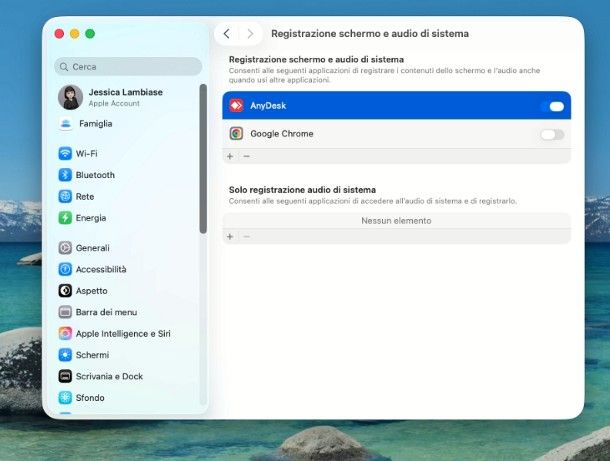
A seguito di questa operazione, dovrebbe comparire un pannello contenente i ricevitori Google Cast disponibili, unitamente a un pulsante per selezionare cosa trasmettere: clicca dunque sul pulsante Origini, indica se riprodurre una singola scheda oppure l’intero schermo, mediante l’ulteriore menu che si apre, e fai clic sul nome del ricevitore, così da avviare la riproduzione.
Se hai scelto di replicare lo schermo, devi autorizzare Google Chrome a registrare (e ritrasmettere) lo schermo e l’audio del computer: per farlo, clicca sul pulsante Apri Impostazioni di Sistema, sposta su ON la levetta relativa a Google Chrome, digita la password del Mac nel campo apposito e dai Invio, per modificare le impostazioni. Fatto ciò, ritorna a Google Chrome e prova a riavviare la trasmissione dello schermo, che questa volta funzionerà.
A prescindere dall’origine scelta, per interrompere lo streaming, clicca sul pulsante della trasmissione visibile in alto a destra, nella finestra di Chrome, e seleziona la voce Interrompi, residente nel pannello che si apre.
Nota: se ti trovi su un sito direttamente compatibile con lo streaming tramite Google Cast, ti basta fare clic sul simbolo della trasmissione (lo schermo con le onde), per richiamare immediatamente il menu di scelta dispositivo di Google Chrome.
Come collegare il Mac alla TV con cavo HDMI
Possiedi un televisore dotato di connettività HDMI e non hai la più pallida idea di come connetterlo al Mac? Non hai di che temere: avvalendoti di un connettore di buona qualità e sufficientemente lungo, puoi mettere agevolmente in comunicazione il televisore e il computer. Prima di continuare, ritengo però doveroso avvisarti che la trasmissione di alcuni contenuti protetti da copyright (ad es. quelli protetti da codifica HDCP) potrebbe risultare problematica, per via delle possibili implicazioni legali connesse alla pirateria.
Materiale occorrente

Iniziamo dal materiale occorrente. Se disponi di un Mac dotato di uscita HDMI a dimensione standard (Mac Mini, Mac Studio, Mac Pro e MacBook Pro), ti servirà semplicemente un cavo HDMI di buona qualità, da collegare agli ingressi/uscite omonime disponibili sul computer, e sul televisore.

PowerBear Cavo HDMI 4K 2 m | Alta velocità, nylon intrecciato e connet...

PowerBear Cavo HDMI 4K 2 m | Alta velocità, nylon intrecciato e connet...
La risoluzione teorica massima raggiungibile varia in base al Mac in uso: si va da un minimo di 4K con frequenza a 30 Hz (per i computer introdotti dal 2012 al 2014-2015), fino a un massimo di 8K a 60 Hz (per i Mac introdotti a partire dal 2023). Va detto, però, che la risoluzione dipende fortemente anche dal cavo utilizzato per il collegamento, e dal pannello montato sul TV.
Qualora avessi invece un MacBook, un MacBook Air oppure un iMac dotato di sole porte USB Type-C, avrai bisogno di un apposito cavo da USB-C a HDMI, oppure di un adattatore o hub da USB-C a HDMI, da affiancare a un cavo HDMI separato.

Cavo USB C HDMI 4K ,2M Adattatore Compatibile da Thunderbolt 3/4 per M...

BENFEI Hub USB C 5in1, adattatore multiporta USB C con 4K HDMI/PD 100W...

TP-Link UA520C Adattatore HDMI USB C fino a 4K@60Hz, Compatibile con d...
La risoluzione raggiungibile varia fortemente in base al tipo di cavo e/o adattatore in uso; si va da un massimo di 4K a 60 Hz, fino a un minimo di FullHD a 60 Hz.
Laddove invece possedessi un computer dotato di sole porte Thunderbolt in formato Mini DisplayPort (alcuni iMac, MacBook Air e MacBook Pro non recentissimi), devi acquistare un cavo specifico da Mini DisplayPort a HDMI, oppure un adattatore dedicato, da affiancare a un cavo già esistente.

Amazon Basics Cavo da Mini DisplayPort a HDMI, con connettori rivestit...

Adattatore da Mini DisplayPort a HDMI 4K - Custodia in alluminio intre...
Anche in questo caso, la risoluzione supportata dipende dall’adattatore in uso, oltre che dal Mac e dal televisore, fino a un massimo di 4K a 30 Hz. La trasmissione audio, a prescindere dal tipo di cavo/adattatore impiegato, avviene in formato 8 canali/24 bit a 192 kHz, Dolby Surround 5.1 e uscita stereo tradizionale.
Per mettere in comunicazione i dispositivi coinvolti, è sufficiente collegare al Mac l’estremità del cavo dedicato (HDMI, USB-C o Thunderbolt), e inserire invece il connettore HDMI nell’apposito ingresso sul televisore. Qualora invece il collegamento avvenisse tramite adattatore, devi inserire Mac il connettore da esso proveniente, collocare un’estremità del cavo HDMI nell’ingresso presente sull’adattatore e inserire la seconda estremità del cavo HDMI all’interno della porta apposita, disponibile sul TV.
Fatto ciò, non devi fare altro che accendere il televisore e servirti del relativo telecomando, per impostare la corretta sorgente HDMI. Solitamente, per accedere al menu di scelta della sorgente HDMI, basta premere il tasto SRC, Source o Connettore (raffigurante uno schermo con la freccia verso l’interno oppure un connettore), oppure usare la funzione Sorgente della schermata Home.
Se tutto è filato liscio, entro qualche istante, dovresti vedere un messaggio che ti invita a scegliere se duplicare o estendere lo schermo dal menu del Mac; in alcuni casi, potresti altresì vedere lo sfondo del Mac sullo schermo del TV.
Gestione schermo connesso
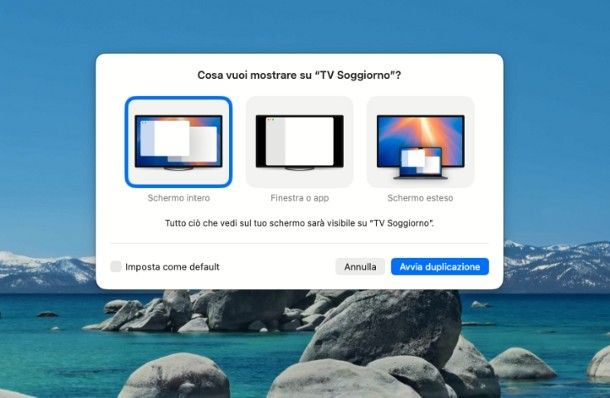
In precedenza, per impostazione predefinita, la replicazione dello schermo del Mac avveniva in modalità estensione della scrivania. Nelle più recenti edizioni di macOS, invece, è l’utente a scegliere come usare lo schermo ausiliario: in particolare, si può avviare la riproduzione di uno specifico contenuto/app, si può impostare lo schermo in modalità di duplicazione oppure configurare il TV per l’estensione della scrivania.
Per fare ciò, a connessione stabilita, attendi che la finestra di scelta compaia sulla Scrivania e indica l’opzione che più preferisci, tra quelle disponibili: Schermo intero, per la duplicazione della Scrivania; Finestra o app, per scegliere uno specifico contenuto da riprodurre; oppure Schermo esteso, per usare il TV a mo’ di estensione della Scrivania.
Successivamente, se vuoi che macOS salvi la stessa scelta anche per le connessioni successive, apponi il segno di spunta accanto alla voce Imposta come default, situata in basso a sinistra; diversamente, lascia deselezionata quest’ultima casella.
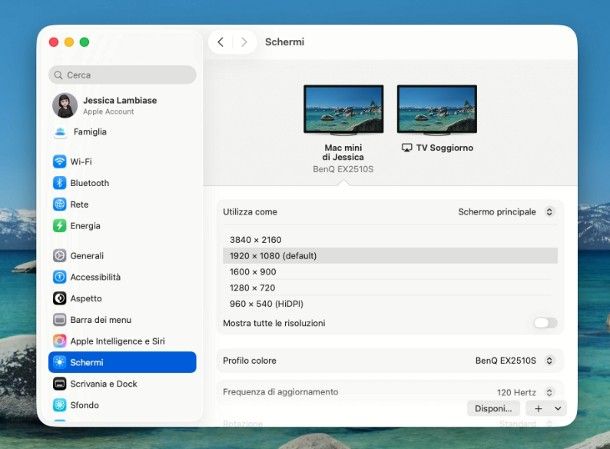
Ad ogni modo, quando hai finito, clicca sul pulsante Avvia duplicazione, Scegli una finestra o un’app oppure Estendi schermo (in base alla scelta fatta poc’anzi) e, se necessario, specifica la finestra o l’applicazione da mostrare sullo schermo secondario, mediante il piccolo pannello che va ad aprirsi.
Laddove la finestra di scelta non dovesse comparire sulla Scrivania, clicca sull’icona della duplicazione presente sulla barra dei menu del Mac (i due rettangoli sovrapposti) e premi sul bottone Scegli il contenuto/Modifica, posto al suo interno, per farla comparire.
Per gestire le impostazioni dei singoli schermi (ad es. la risoluzione, il profilo colore, la posizione rispetto a quello principale e così via), apri le Impostazioni di macOS, facendo clic sull’apposita voce disponibile nel menu Apple, e clicca sulla voce Schermi, che risiede a sinistra.
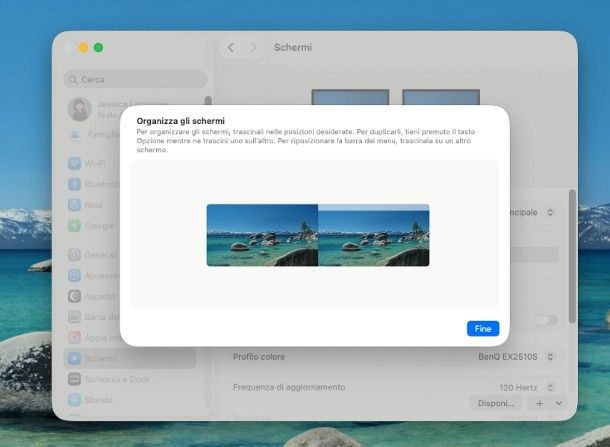
A questo punto, aiutandoti con il nome visualizzato, fai clic sullo schermo di tuo interesse e serviti delle opzioni che vedi nella finestra, per definirne i parametri d’uso.
- Utilizza come: consente di scegliere se lo schermo sarà usato come display principale (cioè quello su cui compare la barra Dock), come display esteso oppure come display duplicato.
- Risoluzione: permette di scegliere la risoluzione del display, tra quelle supportate.
- Profilo colore (ove presente): consente di selezionare il profilo di colore da usare per lo schermo.
- Frequenza di aggiornamento (ove presente): permette di impostare il refresh rate per lo schermo selezionato.
- Rotazione (ove presente): consente di scegliere la rotazione dello schermo selezionato.
- Quando connesso alla TV: permette di selezionare la modalità d’impiego predefinita per gli schermi esterni.
Infine, se stai usando la modalità Scrivania Estesa e la posizione reale dei monitor è diversa da quella che vedi sullo schermo, clicca sul pulsante Disponi… e serviti del pannello che va ad aprirsi, per ridisporre gli schermi in modo che riflettano lo scenario reale.
Al bisogno, puoi spostare la barra dei menu da un display all’altro, mediante la piccola barra grigia visibile in cima allo schermo principale o, in alternativa, attivare “al volo” la duplicazione dello schermo, trascinando l’anteprima del display principale su quello secondario mentre tieni premuto il tasto alt/option.
Per visualizzare il nome di ciascun display, posizione semplicemente il cursore su di esso; quando sei pronto, clicca sul pulsante Fine e muovi il mouse tra gli schermi, per verificare che la disposizione virtuale rifletta quella fisica.
In qualità di affiliati Amazon, riceviamo un guadagno dagli acquisti idonei effettuati tramite i link presenti sul nostro sito.

Autore
Salvatore Aranzulla
Salvatore Aranzulla è il blogger e divulgatore informatico più letto in Italia. Noto per aver scoperto delle vulnerabilità nei siti di Google e Microsoft. Collabora con riviste di informatica e ha curato la rubrica tecnologica del quotidiano Il Messaggero. È il fondatore di Aranzulla.it, uno dei trenta siti più visitati d'Italia, nel quale risponde con semplicità a migliaia di dubbi di tipo informatico. Ha pubblicato per Mondadori e Mondadori Informatica.






